ท่านสามารถใช้งาน LabVIEWกับICONICS OPC UA Serverได้ ซึ่งจะทำให้LabVIEWสามารถใช้งานกับPLC, Controllerที่หลากหลายรวมทั้งDatabaseได้เช่นเดียวกับSCADAอื่น ๆ
การคอนฟิกI/O Server Tag
- .ในหน้าต่าง Getting Started เลือก File»New Project เพื่อสร้างโปรเจ็คใหม่
- ในหน้าต่าง LabVIEW Project ให้คลิ้กขวาที่ My Computer เลือก New»I/O Server
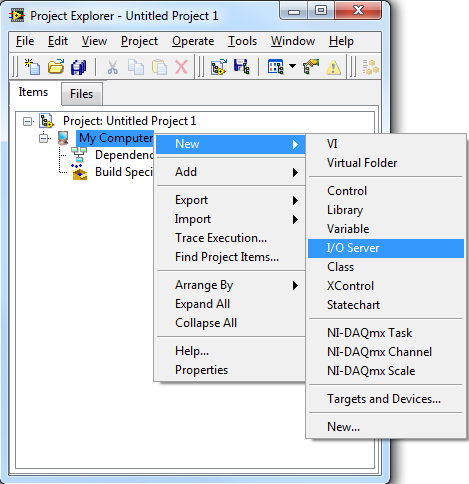
3. ในหน้าต่าง Create New I/O Server เลือก OPC Client แล้วคลิ้ก Continue
- เลือก ICONICS.IconicsOPCUAServer.V5 จากรายการ Registered OPC servers และกำหนด Update rate (ms) เป็น 100 หรือแล้วแต่ความต้องการด้านความเร็วในการScanการเปลี่ยนแปลง OPC tag

- คลิ้ก OK
- ทำการ Save โปรเจ็คโดยเลือก File»Save All จากหน้าต่าง project explorer
สร้าง Shared Variables เพื่อติดต่อ OPC Tags
การสร้างShared Variableเพื่อติดต่อOPC tagจะทำให้เราสามารถใช้งานVariabeระหว่างแอพลิเคชั่นในคอมพิวเตอร์และระบบเครือข่ายได้
- ในหน้าต่าง LabVIEW Project ให้คลิ้กขวาที่My Computer แล้วเลือก New»Library.
- คลิ้กขวาที่Libraryที่สร้างข้างต้น แล้วเลือก Create Bound Variables…
- เลือกOPC tag ที่ต้องการ
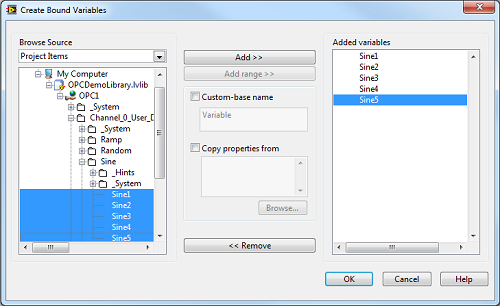
-
คลิ้ก Add และ OK จะเป็นการสร้างShared Variableที่เชื่อมต่อกับOPC tagขึ้นมา
- ในหน้าต่าง Multiple Variable Editor คลิ้ก Done
- Save library เช่นเป็น OPCItems.lvlib โดยคลิ้กขวาที่ Libraryที่สร้างขึ้นมาแล้วเลือก Save As
- คลิ้กขวาที่ OPCItems ที่สร้างขึ้นมาแล้วเลือก Deploy เพื่อนำVariableไปใช้งาน
ต่อจากนี้เราสามารถใช้งานOPC tagผ่าน Shared Variableดังกล่าว โดยให้ใช้ Shared Variable จาก Libraryที่เราสร้างไว้ เช่นจากตัวอย่างก็จะเป็น Library ชื่อ OPCItems เพื่อนำไปใช้เช่นบน VI
การแสดง Shared Variables บน Distributed System Manager
- ในหน้าต่าง Project Explorer เลือก Tools»Distributed System Manager
- จากกิ่งแสดงรายการ ให้แตกกิ่งLocalhost ใต้My Systems category คลิ้กขวาที่ OPCItems library แล้วเลือก Watch List เพื่อแสดง shared variable
Note: Distributed System Manager จะพบใน LabVIEW 8.6 ส่วนเวอร์ชั่นก่อนหน้านี้ให้เลือก Tools»Shared Variable»Variable Manager แล้วคลิ้กลาก shared variable เข้ามาในหน้าต่าง Watched Variables
ไม่มีความคิดเห็น:
แสดงความคิดเห็น